最强离线安装MySQL_8.0.2方法
最强离线安装MySQL_8.0.2方法,一次就能安装成功。
按照此方式,离线安装MySQL五分钟都花不到,节省了大量的宝贵时间。
前戏,假设你已经从MySQL官网中获取了下面这个压缩包:

解压之后变成这个样子:

文件里面是这个样子:
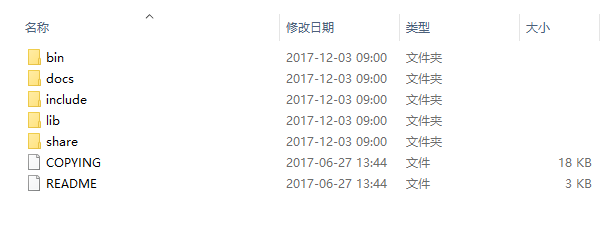
下面开始了,请注意。
第一大步:配置my.ini文件
内容如下:
[mysql]
# 设置mysql客户端默认字符集
default-character-set=utf8
[mysqld]
#设置3306端口
port = 3306
# 设置mysql的安装目录
basedir=D:\\tools\\ mysql-8.0.2-dmr-winx64
# 设置mysql数据库的数据的存放目录
datadir=D:\\tools\\ mysql-8.0.2-dmr-winx64\\data
skip-grant-tables
# 允许最大连接数
max_connections=200
# 服务端使用的字符集默认为8比特编码的latin1字符集
character-set-server=utf8
# 创建新表时将使用的默认存储引擎
default-storage-engine=INNODB
将以上内容复制到记事本中,然后更名为my.ini,将其移动到MySQL安装目录中即可。
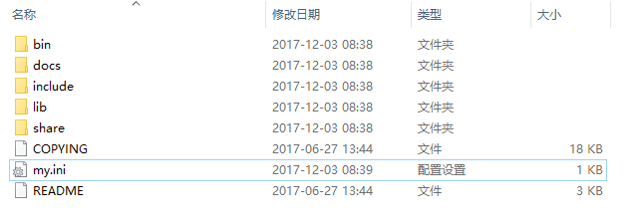
注意两点
1. 每个人的安装目录不一样,所以,安装目录及数据的存放目录相应的更改即可。
2. basedir=D:\\tools\\ mysql-8.0.2-dmr-winx64中的’\\’千万不要写成了’\’。
第二大步:配置MySQL环境变量
1.Win+R,输入sysdm.cpl,如图:
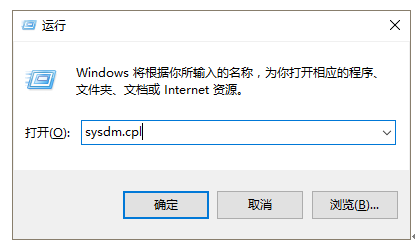
2.回车后出现,如图:
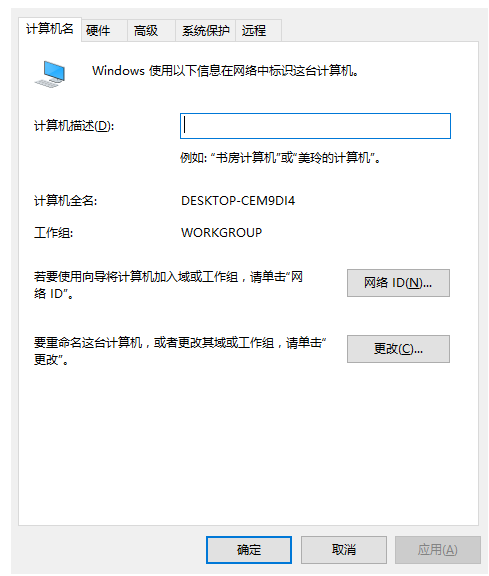
3.点高级->环境变量(N)…如图:
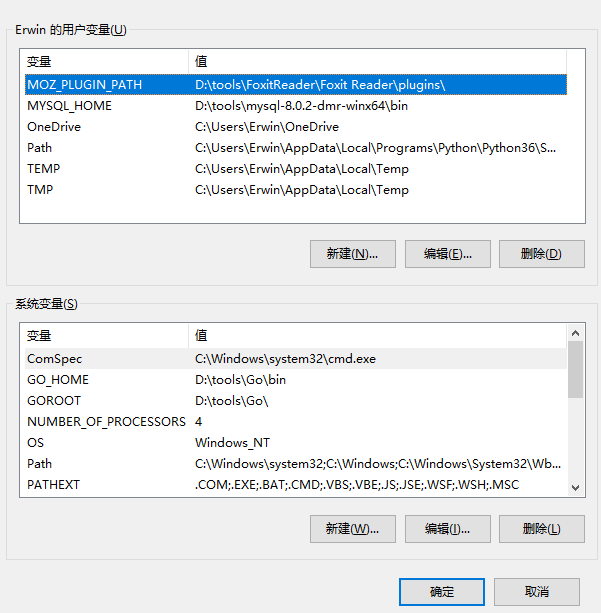
4.继续如图:
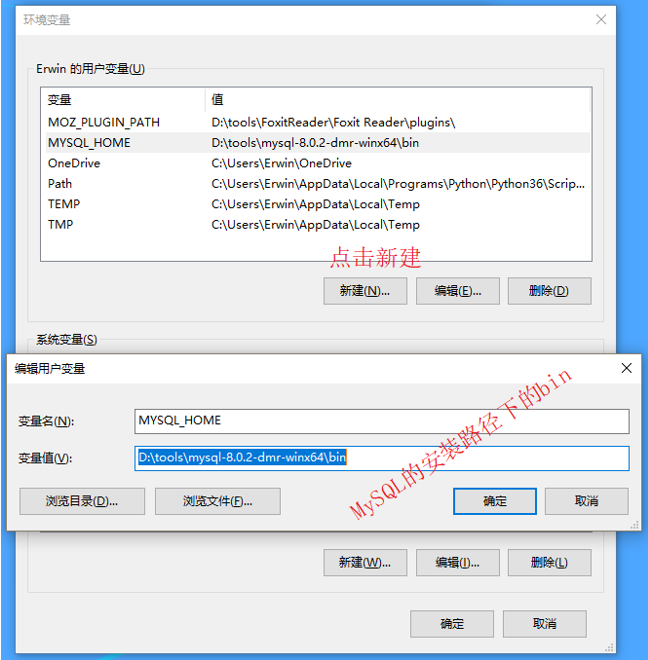
5.继续如图:
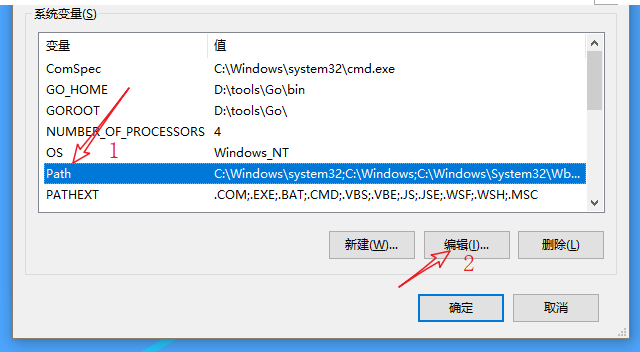
6.继续如图:
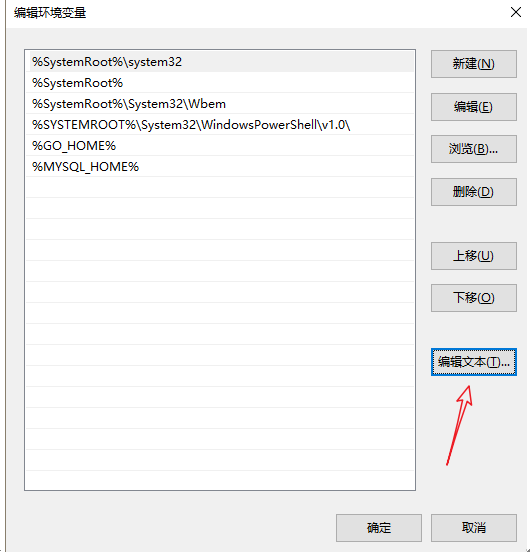
7.仍然继续如图:
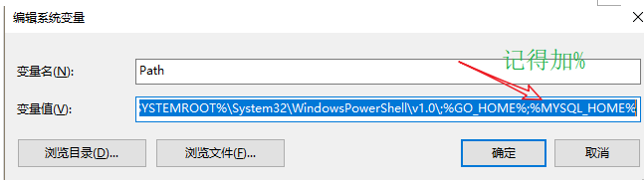
最后后确定应用即可。
第二大步:创建data文件夹
使用管理员身份进入命令行,进入到mysql-8.0.2-dmr-winx64下的bin文件夹下,如图:
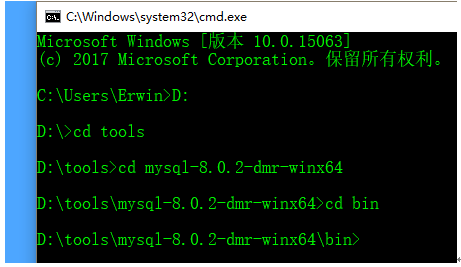
然后输入:mysqld –initialize –insecure,稍等40秒左右即可。
然后mysql-8.0.2-dmr-winx64文件夹下会出现这个data目录:
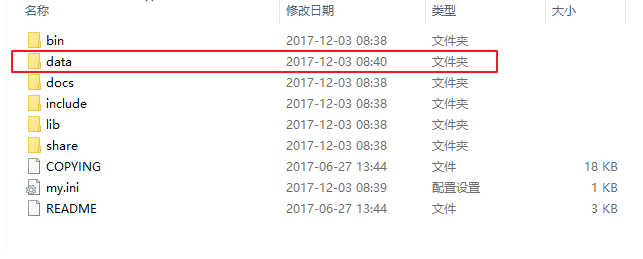
再然后输入mysqld –install,回车。
再再然后,启动数据库服务:net start mysql,出现如下图即可:
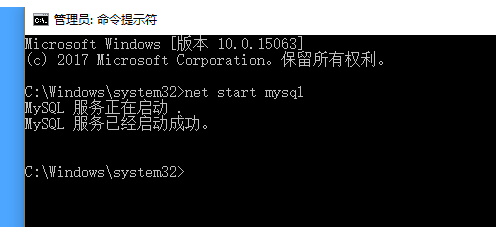
第三大步:设置密码
进入mysql环境中后,输入:
update mysql.user set authentication_string = password(‘你准备设置的密码’) where user = ‘用户名’;
例如:update mysql.user set authentication_string = password(‘147258369’) where user = ‘root’;
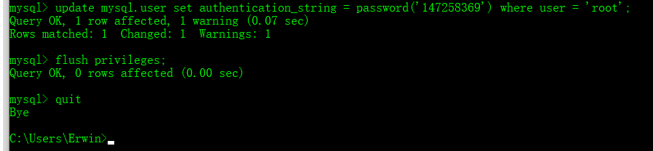
然后,输入flush privileges;表示立即生效。
再然后输入quit退出MySQL环境,重启即可。
第四大步:登录数据库
使用管理员权限登录数据库,输入mysql –u 用户名 –p
例如:mysql –u root –p
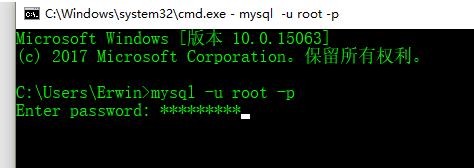
输入你之前设置的密码回车即可。
说明:原创。之前也按照网上的教程安装过,失败了N多次。现在学会了,想分享给大家。原来那些所谓的花很多时间,只是自己的方法不对罢了。
最强离线安装MySQL_8.0.2方法的更多相关文章
- CDH平台搭建解决离线安装依赖包的方法
背景介绍: 1CDH开发平台在搭建的过程中,会遇到各种各样的问题,其中的各种依赖就是一个很让人头痛的问题.如果安装脚本文件出现了这种问题,那么就可以把以下的这种方法加入shell中,但是不要用yum来 ...
- win7中VS2010中安装CSS3.0问题解决方法
win7中VS2010中安装CSS3.0问题解决方法 在安装Standards Update for VS2010 SP1后,VS2010中没有CSS3.0问题,以下是我的解决方法 1.首先去官网 ...
- Windows设置国内源阿里云镜像加速与离线安装pip包的方法
Windows设置国内源阿里云镜像加速1.先在 windows “文件资源管理器” 地址栏 输入 %APPDATA% 按回车,打开程序自定义设置文件夹然后,创建名为 pip 的文件夹,用于存放 pip ...
- CentOS7离线安装MySQL8.0
CentOS7离线安装MySQL8.0 卸载软件 rpm -e --nodeps 要卸载的软件包 root@jacky zookeeper]# rpm -e --nodeps java-1.6.0-o ...
- 离线安装Superset 0.37
上文提到了Superset 0.37的在线安装方式,只需要更新pip,然后pip install就可以了.但是在生产环境中,特别是内网环境中,很多时候是没有外网的,这时候就需要采取离线安装的方式. 本 ...
- 关于Chrome 67 以后版本无法离线安装扩展的解决方法
升级了Chrome,突然发现扩展管理页面有问题—— 无法离线安装扩展,拖拽crx文件至该页面,Chrome竟然一直提示“无法从该网站添加应用,扩展程序和用户脚本”. 如图: 谷歌自Chrome 67版 ...
- Vistual Studio 2010(VS2010)安装 MVC3.0具体方法
本文内容部分摘自园子里其他博主的内容,感谢他们的探索和分享,谢谢!本文主要方便自己记录自己的学习和操作过程,同时也希望能够通过搜索引擎通过不同的关键字分享该文章,以方便更多的同学. PS:VS2010 ...
- 新浪安装weiphp2.0的方法
请安装此网页的方法来安装: https://coding.net/u/idoubi666/p/weiphp-sae/git
- 下载chrome插件和离线安装CRX文件的方法
自从chrome网上应用店出来后无法下载插件,必须在线安装,安装后又自动把CRX删除,而且是那么的迅速...以下是下载离线插件包的方法:第一步: 每个Google Chrome扩展都有一个固定的ID, ...
随机推荐
- PLSQL Developer oracle导入导出表及数据
1.进入PLSQL Developer 2.创建新用户(如需要新表空间则需先创建新表空间再创建用户) 3.打开菜单Tools->Export User Objects 导出表及视图等创建SQL ...
- Java 7 JVM和垃圾收集
---恢复内容开始--- 写JAVA程序,一定要了解JVM(JAVA Virtual machine)一些基础知识和垃圾收集.如果对JVM已经很了解了,可以不用继续往下阅读了.本文只针对Java 7, ...
- Android———最详细的系统对话框使用
在实际应用开发中,用到系统对话框中的情况几乎是没有的.按开发流程来说,UI工程师都会给出每一个弹窗的样式,故而在实际开发中都是自定义弹窗的. 即使用到的地方不多,但是我们也是需要了解并且能熟练的运用它 ...
- Hbuilder中添加Babel自动编译
Hbuilder是一个不错的H5开发IDE. Babel是EMCAScript最新标准的编译器,很多ES的最新特性都可以在Babel中尝试. 如果可以有办法在Hbuilder中直接使用ES6,并通过B ...
- python的小基础
变量python中的变量为指向常量的地址当常量没有指向时,系统自动回收内存空间如A = 1B = AA = 2print(A,B)#2,1id(A),id(B)id()为python虚拟机的虚拟地址, ...
- left join 条件位置问题
表一:
- iOS之 重绘机制
最近在看Core Animation , 今天来谈谈CALayer 和 UIView 中的重绘的一些认识: 我们都知道UIView里面有个成员layer,利用这个这个layer我们可以设置一些圆角,阴 ...
- 老的工程移植到AndroidStudio需要修改的注意事项
之前老的工程用android-apt编译,如果要在新的AndroidStudio编译至少需要修改一下几部分: 1. 修改project里的build.gradle dependencies { cla ...
- 纯js实现DIV拖拽
写代码的时候遇到需要对绝对布局的div进行拖拽的功能,起初为了省事直接在网上扒拉了一番,看到大神张鑫旭的一篇文章<JavaScript实现最简单的拖拽效果>,便直接拿来使用(膜拜大神).但 ...
- Leetcode题解(二)
4.Median of Two Sorted Arrays(*) 题目 题目要求找到两个排序数组的中位数. 中位数的定义:当n为奇数时,median = array[n/2];当n为偶数时,media ...
